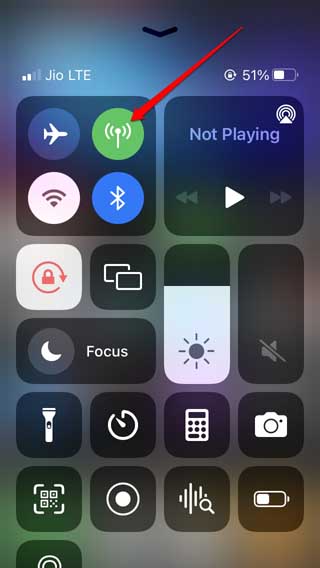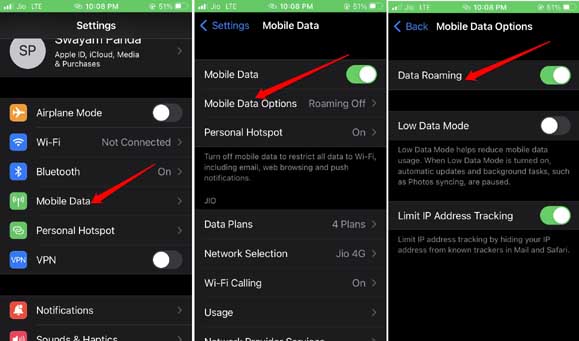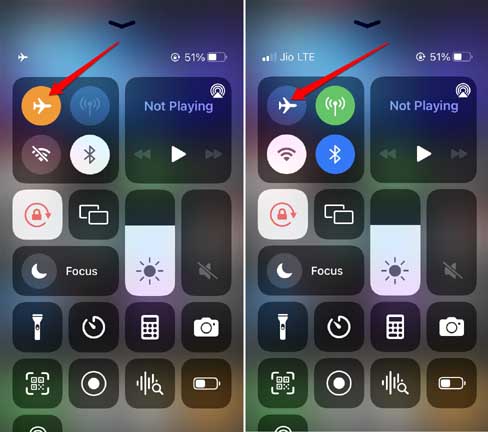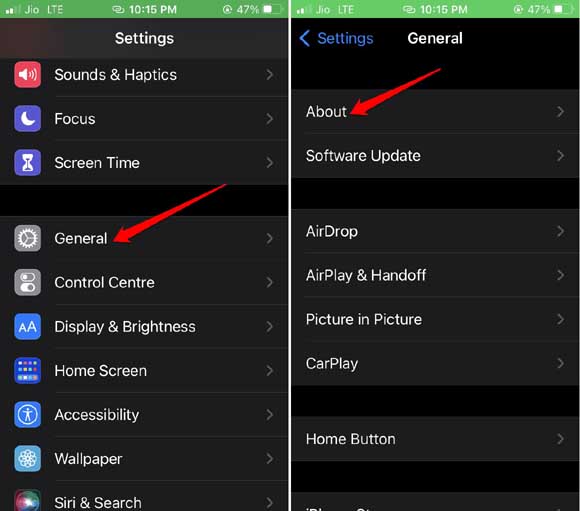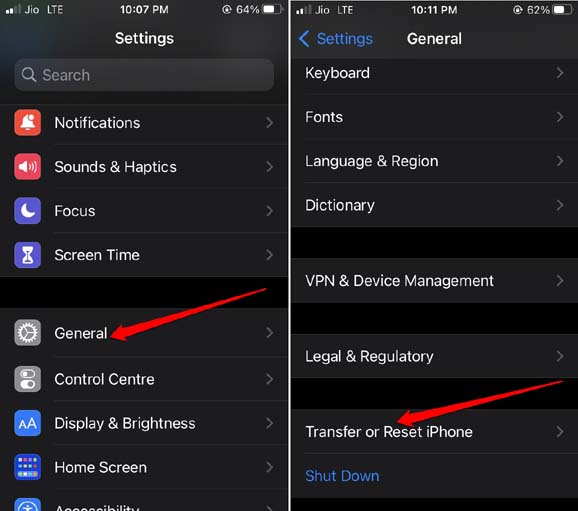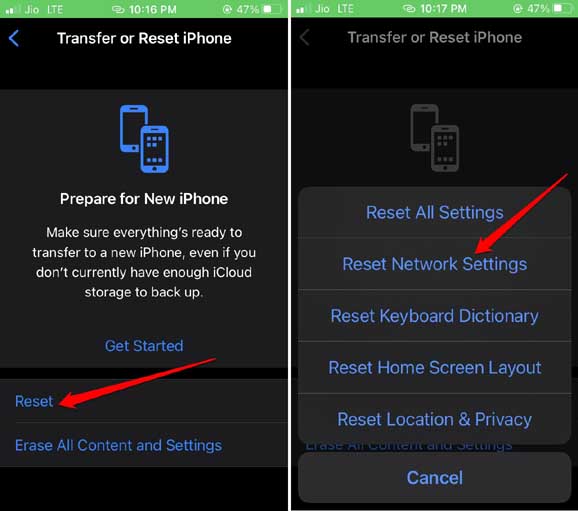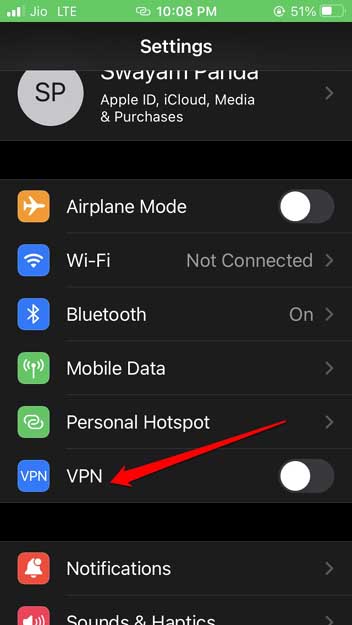10 лучших решений для неработающего LTE/4G на iPhone
В этом руководстве мы обсудим, почему LTE/4G не работает на вашем iPhone. Я также включил различные методы устранения неполадок, которые вы можете применить, чтобы исправить это. Хотя мы приняли технологию 5G, iPhone от Apple по-прежнему в основном работают на LTE/4G.
Когда вы говорите, что LTE/4G не работает на iPhone, это означает, что вы находитесь вне сети. Это делает иначе функциональный и дорогой iPhone бесполезным. Без сети LTE/4G вы не можете совершать телефонные звонки или отправлять текстовые сообщения. Вы даже не можете использовать приложения для обмена мгновенными сообщениями или Google Apps. Почти каждый владелец смартфона сталкивался с серьезным подключением LTE/4G в своей жизни.
Возможные причины, по которым LTE/4G не работает на iPhone
Прежде чем перейти к разделу устранения неполадок, нам необходимо понять, что чаще всего приводит к сбоям в работе сетей LTE/4G.
LTE/4G на вашем iPhone может не работать, потому что ваш баланс данных закончился. Если вы использовали свою дневную квоту данных от вашего интернет-провайдера, вы не сможете использовать больше, если не купите дополнительные данные.
Проблема неотзывчивой сети LTE/4G может возникнуть из-за некоторых работ по техническому обслуживанию, проводимых интернет-провайдером. Пока они не закончат исправление, серверы будут отключены, из-за чего вы не увидите сеть LTE/4G на своем iPhone.
Если сетевые настройки iPhone глючат или у iOS есть технические неполадки, это может вызвать проблемы с сетью LTE/4G. Вам нужно проверить, не включили ли вы случайно режим полета на своем iPhone. Кроме того, часто пользователи случайно нажимают на значок мобильных данных и отключают его, отрезая себя от активной сети.
Прочитай сейчас | Как исправить проблему черного экрана камеры iPhone
1. Включите мобильные данные
Это простой совет, который требует от вас включить опцию мобильных данных на вашем iPhone. Если вы отключили ее по ошибке, вы можете легко восстановить ее.
- Откройте центр управления на iPhone, проведя пальцем снизу вверх по экрану.
- Нажмите на значок сотовых данных, чтобы включить их (он становится зеленым, что означает, что мобильные данные активны)


2. Активируйте роуминг данных на вашем iPhone.
Чтобы продолжать пользоваться сетью LTE/4G, путешествуя за пределами своего штата или страны, обязательно включите роуминг данных на своем iPhone. В противном случае LTE/4 G не будет работать на iPhone.
Чтобы включить роуминг данных,
- Запустите Настройки приложение.
- Затем нажмите на Мобильные данные.
- Далее нажмите на Параметры мобильных данных.
- Включите роуминг данных, нажав на переключатель рядом с ним.


3. Включите режим полета на iPhone
Если вы включили режим полета на своем iPhone, отключите его. В противном случае, даже если он не был активирован, вы можете быстро включить и отключить его. Это часто помогало восстановить сеть LTE/4G на iPhone.
- Откройте центр управления на iPhone.
- Затем нажмите на режим полета.
- Если значок становится оранжевым, это означает, что режим полета включен. Серый цвет означает, что режим полета отключен.


4. Извлеките и снова вставьте SIM-карту в ваш iPhone.
Вы недавно извлекли SIM-карту из iPhone? Если да, то, возможно, вы неправильно ее вставили, поэтому сеть LTE/4G не работает на iPhone.
- Выключите iPhone. (Убедитесь, что iPhone не подключен к зарядному устройству.)
- Используйте штифт для извлечения SIM-карты и извлеките SIM-карту.
- Протрите его мягкой и чистой тканью.
- Осторожно положите ее обратно в лоток для SIM-карты и вставьте обратно в iPhone.
- Включите iPhone и проверьте сеть. Сеть LTE/4G должна быть исправлена.
5. Перезагрузите свой iPhone.
Иногда я замечал, что когда сеть LTE/4G не работает, то перезагрузка телефона снова заставляет ее работать.
- Нажмите кнопку питания на iPhone.
- Вы увидите опцию Сдвиньте, чтобы выключить питание. Проведите по нему пальцем, чтобы выключить iPhone.


- Через несколько секунд снова нажмите кнопку питания, чтобы включить iPhone. Проверьте, была ли устранена проблема с сетью.
6. Проверьте, не исчерпана ли дневная квота данных
Откройте приложение интернет-провайдера на вашем iPhone и проверьте, не исчерпана ли ваша дневная квота данных. В противном случае, если у вас есть тарифный план, который предоставляет вам ежемесячную квоту, проверьте, не исчерпана ли она. Затем интернет-провайдер будет игнорировать сеть на вашем устройстве, пока вы не купите дополнительные данные или не получите новый тарифный план.
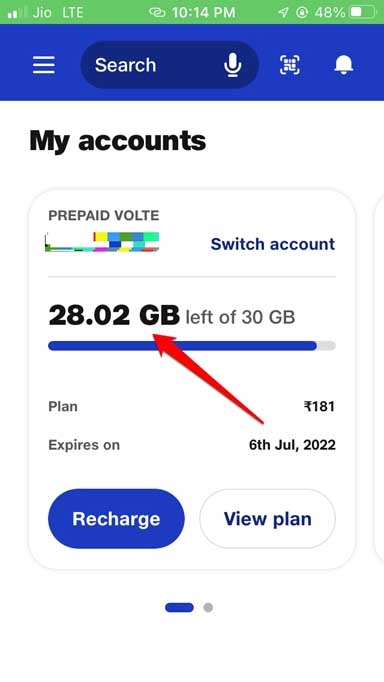
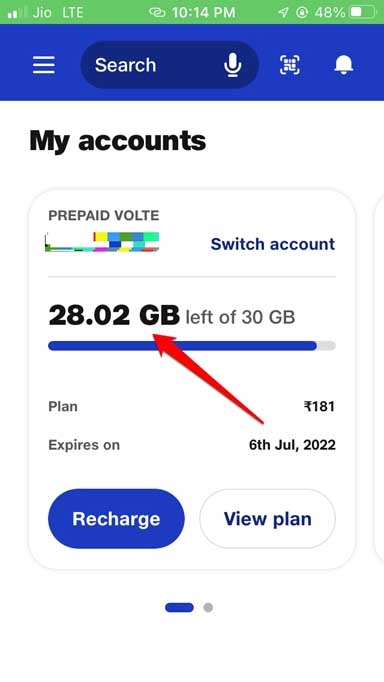
Если произошла какая-либо из двух проблем, вы можете купить больше данных, чтобы снова возобновить работу сети. Следуйте инструкциям в приложении поставщика услуг, и все будет в порядке.
7. Обновите версию iOS
Чтобы удалить ошибки и связанные с ними сбои, вы можете обновить iOS до последней сборки. Для поиска обновлений iOS выполните следующие действия.
- Открой Настройки приложение.
- Нажать на Общий > нажмите на Обновление программного обеспечения.
- Если обновление доступно для установки, нажмите на Загрузить и установить продолжать.


8. Обновите настройки оператора
Ваш сетевой провайдер часто выпускает небольшие обновления, которые вы можете установить из настроек iOS. Установка этих обновлений гарантирует, что вы не столкнетесь с перебоями в работе сети LTE/4G.
- Нажмите Настройки приложение.
- Затем нажмите на Общий > выбрать О.


- В разделе «О нас» может появиться всплывающее окно с предложением обновить настройки оператора. Следуйте инструкциям на экране.
9. Сбросьте настройки сети на iPhone
Пользователи часто отмечают, что сброс настроек сети на их iPhone помог решить проблему с неработающей связью LTE/4G.
- Открой Настройки приложение > нажмите на Общий.
- Затем нажмите на Передача или сброс настроек iPhone.


- Нажать на Перезагрузить.
- В меню выберите Сбросить настройки сети.


- Для продолжения процесса сброса настроек вам необходимо указать пароль вашего iPhone.
После завершения сброса настроек проверьте, можете ли вы снова принимать сеть LTE/4G на своем iPhone.
10. Отключите VPN на iPhone
Часто работа приложений VPN в фоновом режиме может привести к тому, что сеть LTE/4G перестанет отвечать. Это происходит из-за того, что соответствующий сервер VPN берет на себя слишком большую нагрузку и сам перестает отвечать. Кратковременное отключение VPN может решить проблему.
- Открой Настройки на iPhone.
- Прокрутите до VPN и нажмите на переключатель рядом с ним, чтобы отключить его.


- Вы также можете открыть приложение VPN и отключить его из приложения.
Подведение итогов
Без интернета и сотовой связи ваша работа и жизнь зайдут в тупик. Сегодня все сильно зависят от своих смартфонов в большинстве своих рабочих задач. Поэтому следуйте этому руководству по устранению неполадок и исправьте проблему с неработающей связью LTE/4G на вашем iPhone.